Una de las cosas esenciales para dirigir un negocio en línea con éxito es la gestión del inventario. Es necesario hacer previsiones para asegurarse de que sus productos más populares estén siempre en stock, pero ¿qué ocurre con los que se venden con menos frecuencia y a veces se agotan?
Definitivamente, no querrá mostrar productos agotados en la parte superior de sus colecciones, ni tampoco dirigir tráfico de campaña a sus páginas de producto.

La mejor forma de gestionar el inventario agotado es ocultarlo por completo o, al menos, colocarlo en la parte inferior de las colecciones. Esta guía explora la primera opción y explica cómo ocultar productos y sus variantes.
Opción 1 - Utilizar una aplicación de terceros
Varias aplicaciones de terceros pueden ayudarte a gestionar el inventario de tu tienda. Nuestra recomendación es una aplicación llamada Nada: Sort & Hide Out-of-Stock.
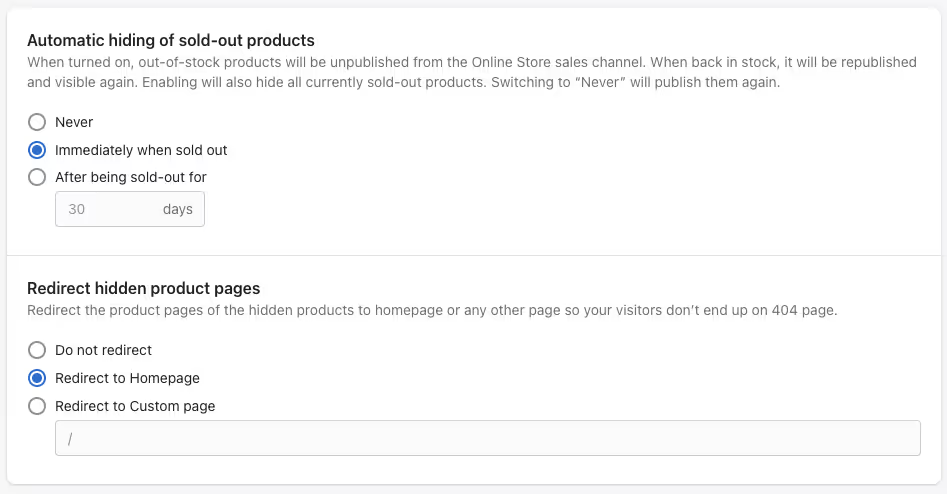
Nada: Sort& Hide Out -of-Stock oculta automáticamente los productos agotados al despublicarlos del canal de ventas de la Tienda Online. Pero también los vuelve a poner en línea automáticamente cuando están disponibles. Además de eso, crea redirecciones, por lo que no hay errores 404. Así que esencialmente elimina las desventajas de las opciones #2, #3 y #5.
El precio de la aplicación es de 4,99 dólares al mes y puedes probarla gratis durante 7 días.
Otras aplicaciones para probar:
- Auto Hide Sold-out Products de Zoocommerce
- Push Down & Hide Out of Stock de merchbees
- StockyPhi - Ocultar productos agotados de Gypsyphi
Para más opciones, echa un vistazo a la lista de las mejores aplicaciones de Shopify para ocultar productos agotados.
Opción #2 - Anular la publicación del producto del canal o canales de venta
Probablemente la forma más fácil de ocultar el producto de tu tienda Shopify es despublicando de un canal de ventas en particular. En el caso de una tienda online, el nombre del canal por defecto es Tienda Online (sorprendentemente).
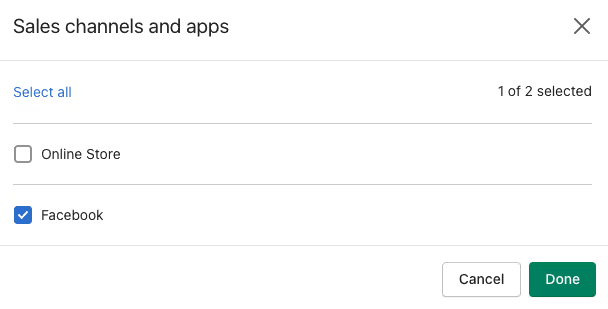
Para despublicar el producto del canal de ventas, sigue estos pasos:
- Ve a tu catálogo de productos y abre los detalles de un producto en particular
- En la esquina superior derecha, haga clic en Gestionar en la sección CANALES DE VENTA Y APPS
- Desmarque el canal deseado, haga clic en Hecho y Guardar
- Y el producto se oculta, y ya nadie puede comprarlo
Además de ocultar el producto del escaparate, también se ocultará de una búsqueda en el sitio.
Sin embargo, hay que tener en cuenta las desventajas que son:
- Devuelve el error 404 en la página del producto (¡a Google no le gusta nada eso!) Se puede resolver mediante redirecciones personalizadas
- Puede llevar mucho tiempo en el caso de docenas de productos que necesites despublicar y volver a publicar. La importación y exportación de productos puede ahorrar mucho tiempo
Opción #3 - Establecer el estado del producto como borrador
Es similar a la opción #1 con la diferencia de que una vez que el producto se establece como borrador, no es visible y no es adquirible en todos los canales. Las desventajas son las mismas.
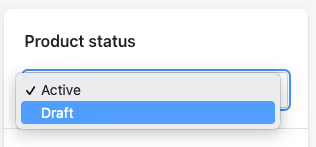
Para establecer el estado del producto en borrador, siga estos pasos:
- Vaya a su catálogo de productos y abra los detalles de un producto en particular
- En la esquina superior derecha, en la sección Estado del producto, haz clic en el menú desplegable Activo y cámbialo a Borrador.
- Haga clic en Guardar, y el producto se oculta en todas partes
Opción 4 - Establecer reglas de recogida automática
Si está utilizando colecciones automáticas, puede añadir una condición para mostrar sólo los productos que están en stock. Las ventajas significativas en comparación con los dos métodos anteriores son:
- No hay errores 404 (las páginas de productos siguen siendo accesibles a través de enlaces directos)
- No hay trabajo manual, todo es automático, y el producto será visible una vez que esté disponible de nuevo
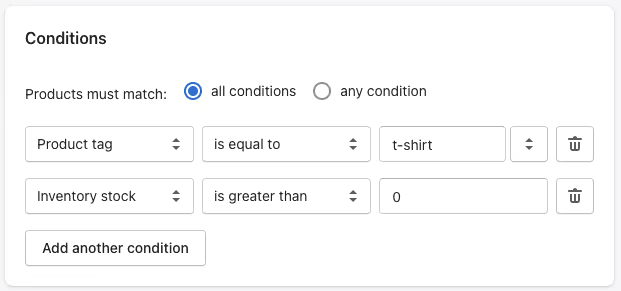
Para establecer la condición de stock de inventario siga estos pasos:
- Ve al administrador de tu tienda Shopify > Productos > Colecciones
- Selecciona una colección concreta, y en el apartado Condiciones pulsa en Añadir otra condición. Si no ves el apartado Condiciones significa que la colección no es automática, sino manual
- En el desplegable selecciona Stock de inventario + es mayor que + 0
- Haz clic en Guardar y ya está. El producto ya no será visible en tus páginas de colección (es decir, yourstore.com/collections)
La desventaja es que no funciona con colecciones manuales, y no se aplica a la búsqueda en el sitio.
Opción #5 - Crear reglas automáticas en Shopify Flow
Shopify Flow es una app de automatización construida por Shopify que te permite crear flujos de trabajo simples usando las reglas IF, THEN y OTHERWISE. Funciona de manera similar a Zapier o Make. Una vez que agregues la app a tu tienda puedes comenzar a crear tus propios flujos de trabajo, o puedes navegar por la colección pública que tiene más de 160 flujos compartidos. Para ocultar y republicar productos, el flujo se llama"Ocultar y republicar productos basados en el nivel de inventario".
La principal ventaja es la automatización y personalización. Pero la ocultación del producto se produce sin redirección, por lo que cualquier visitante de la página del producto obtendrá un error 404.
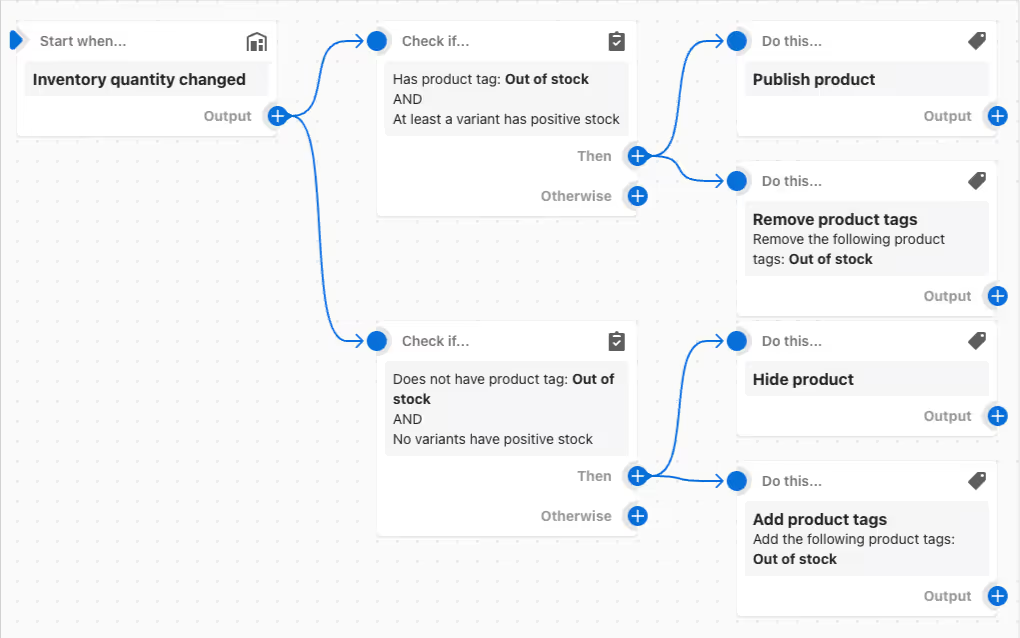
Otra desventaja es que Shopify Flow solo está disponible para los planes Estándar, Avanzado y Plus. No puedes usarlo si estás en el plan Básico de Shopify. Puedes aprender más sobre Shopify Flow en nuestro artículo "Flow ya está disponible para los comerciantes de Shopify Avanzado".
Bonificación - Ocultar sólo las variantes agotadas
El reto es cómo ocultar sólo una variante particular en la página del producto - no todo el producto. Desafortunadamente, todas las opciones anteriores sólo funcionan cuando todo el producto está agotado (es decir, todas sus variantes).
No funciona si quieres ocultar una variante en particular de un selector en tu página de producto. La plataforma Shopify no permite que una variante de producto sea despublicada o configurada como borrador.

La solución es un poco más complicada y requiere un poco de codificación personalizada en tu tema de Shopify. Necesitas modificar el código para no mostrar la variante en el selector si está fuera de stock.
Si estás usando alguno de estos temas - Boundless, Brooklyn, Debut, Express, Minimal, Narrative, Simple, Supply, o Venture, ve a la guía oficial de Shopify sobre cómo ocultar variantes agotadas. Ten en cuenta que la guía es relevante sólo para ocultar una(s) variante(s) de producto en particular, no el producto en sí.
Si no puede editar el código del tema usted mismo o utiliza un tema diferente, no dude en ponerse en contacto con nosotros y nuestro equipo de la agencia estará encantado de estudiarlo.
















